Nienawidzę wypełniać formularzy! Jak o tobie?
Czy Ty też nie lubisz wypełniać formularzy?
A więc jest nas para!
Nie, nie jesteśmy sami. Badania to pokazują czterech na pięć (86%) osób niepokoi konieczność zakładania nowych kont podczas rejestracji w serwisie.
Co bardziej niepokojące, z tego samego badania wynika, że 9 na 10 osób (90%) przyznaje, że opuściło witrynę internetową, jeśli zapomniało hasła lub danych logowania, zamiast odpowiedzieć na pytania zabezpieczające lub zresetować hasło!
Czy jesteś właścicielem witryny i doświadczasz wysokiego współczynnika odrzuceń ze strony logowania? Cóż, najprawdopodobniej możesz go w dużym stopniu zmniejszyć, integrując logowanie z Facebooka na swojej stronie internetowej.
Jeśli jesteś tutaj, aby dokładnie wiedzieć, jak dodać Facebook do witryny WordPress, jesteś na właściwej stronie.
W tym artykule podam kilka powodów, dla których warto zintegrować login Facebooka z witryną WordPress i przeprowadzę Cię przez kolejne etapy dodawania loginu Facebook do WordPress. Wygląda interesująco? Idźmy więc dalej.
Dlaczego warto dodać Facebooka do swojej witryny WordPress?
Większość ludzi ma obecnie konta na Facebooku. Myślę, że być może będziesz musiał się nieźle natrudzić, żeby znaleźć w swoim otoczeniu osobę niekorzystającą z Facebooka.
Zintegrowanie przycisku „Zaloguj się przez Facebooka” w witrynie WordPress jest mądrym posunięciem z kilku powodów. Kiedy pozwolisz użytkownikom zalogować się do Twojej witryny WordPress za pomocą Facebooka, pozbędą się oni zmęczenie hasłem przez które w przeciwnym razie musieliby przejść.
Co więcej, ponieważ odwiedzający nie muszą wypełniać kolejnego formularza logowania/rejestracji, mogą zaoszczędzić swój cenny czas i zainwestować w dalsze eksplorowanie Twojej witryny.
Być może jednak zastanawiasz się teraz, jakie korzyści możesz uzyskać, dodając login Facebook do witryn WordPress. Cóż, teraz omówię kilka kluczowych powodów integracji Facebooka z Twoją witryną:
- Poznasz pełne imiona i nazwiska użytkowników z Facebooka. Umożliwi Ci to wysyłanie spersonalizowanych biuletynów i aktualizacji.
- Chociaż wielu użytkowników rejestruje się na stronach internetowych za pomocą fałszywych e-maili, e-maile zarejestrowane na Facebooku są z większym prawdopodobieństwem prawdziwe.
- Dodanie loginu do Facebooka do Twojej witryny pomoże Ci również uzyskać lokalizację, płeć i wiek odwiedzających. Dzięki spersonalizowanym danym możesz dokładniej przygotować swój plan marketingowy.
- Śledząc „lajki” użytkowników, możesz zaoferować im bardziej dostosowaną usługę. Dodatkowo dostęp do ich list znajomych na Facebooku umożliwi Ci polecanie im produktów lub usług, z których korzystają ich znajomi.
Więc na co czekasz? Czytaj dalej ten post do końca, aby poznać wszystkie kroki, które musisz wykonać, aby dodać login do Facebooka na swojej stronie WordPress.
Oto, czego potrzebujesz
Istnieje wiele sposobów dodania loginu Facebook do witryny WordPress. Większość z nich będzie wymagać solidnej wiedzy na temat kodowania.
Jeśli jednak nie masz głębokiej wiedzy na temat kodowania, lepiej wybrać wtyczkę do logowania społecznościowego, aby dodać login do Facebooka do swojej witryny.
Wp Social to jedna z najlepszych wtyczek mediów społecznościowych do WordPressa, która może pomóc Ci osiągnąć swój cel. Oprócz możliwości dodania przycisku logowania do Facebooka w dowolnym miejscu witryny, oferuje ona także opcje udostępniania w mediach społecznościowych i liczenia w mediach społecznościowych. Tak więc, jeśli otrzymasz Wp Social, tak naprawdę otrzymujesz wtyczkę 3 w 1.
Jak dodać login Facebooka do witryny WordPress (krok po kroku)
If you want to know how to integrate the Facebook login on your WordPress website seamlessly with a plugin, I am going to give you a step-by-step detailed guideline now using Wp Społeczny. Follow the steps properly and add Facebook to WordPress for login.
Chodźmy naprzód:
Krok 1: Zainstaluj Wp Social
To install the Facebook login plugin for WordPress:
● Zaloguj się do obszaru panelu administracyjnego swojej witryny WordPress.
● Przejdź do Wtyczki ➔ Dodaj nowe

● Wpisz „Wp Social” w polu wyszukiwania.

- Znaleźć "Wp Logowanie i rejestracja społecznościowo-społeczna, udział społecznościowy, licznik społecznościowy” z wyniku wyszukiwania. Teraz kliknij „Zainstaluj teraz”
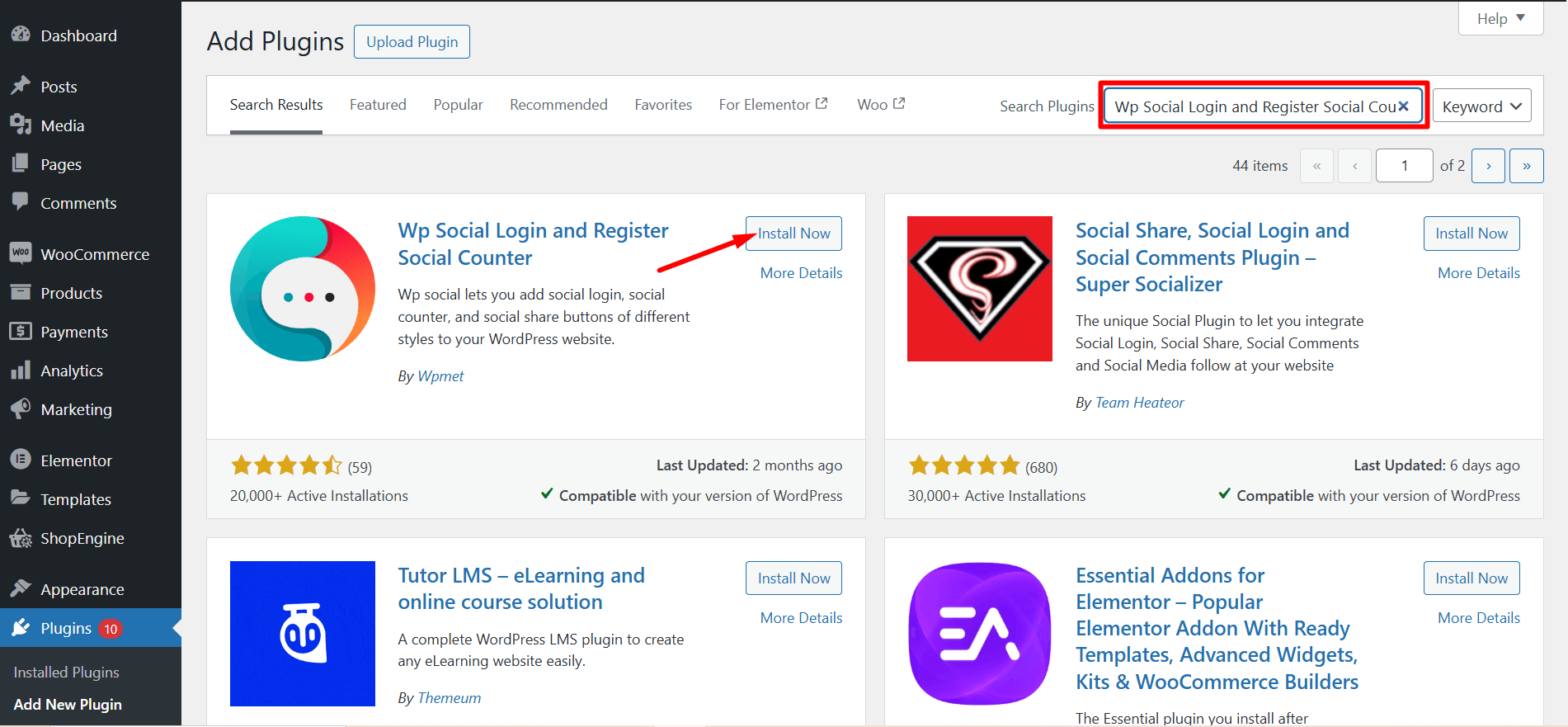
- After the end of the installation process, activate the plugin.

Krok 2: Utwórz konto programisty na Facebooku
- Nawigować do https://developers.facebook.com/apps/
- Login to your Facebook account If you are logged out.
- Click on the “Get Started” section to start creating your developer’s account. Follow the instructions step-by-step to complete your registration process for a Facebook developer account.
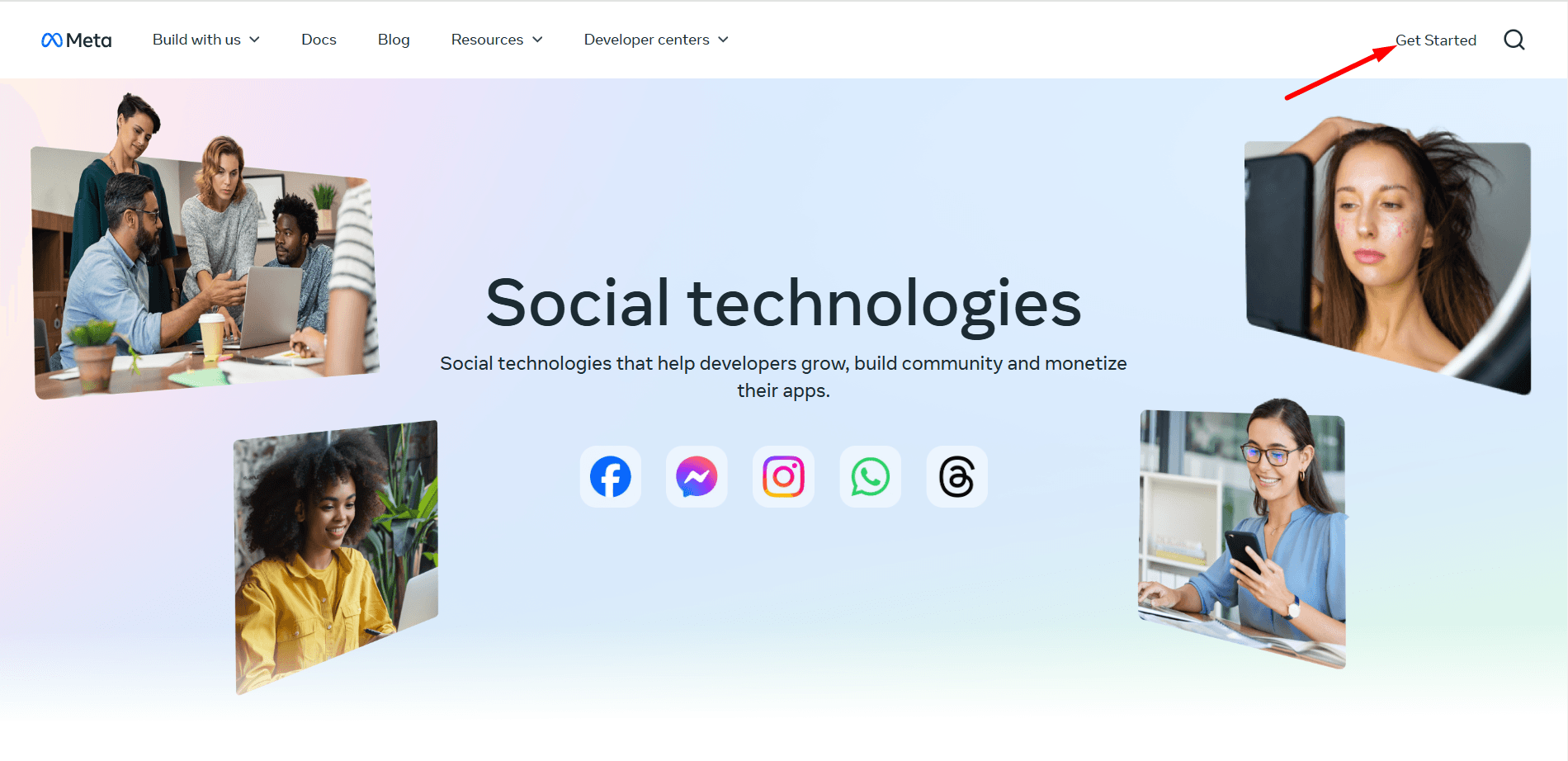
Krok 3: Utwórz aplikację na Facebooku
- After completing your registration as a developer, you’ll be redirected to the Facebook app creation page. Click on “Utwórz aplikację" iść do przodu
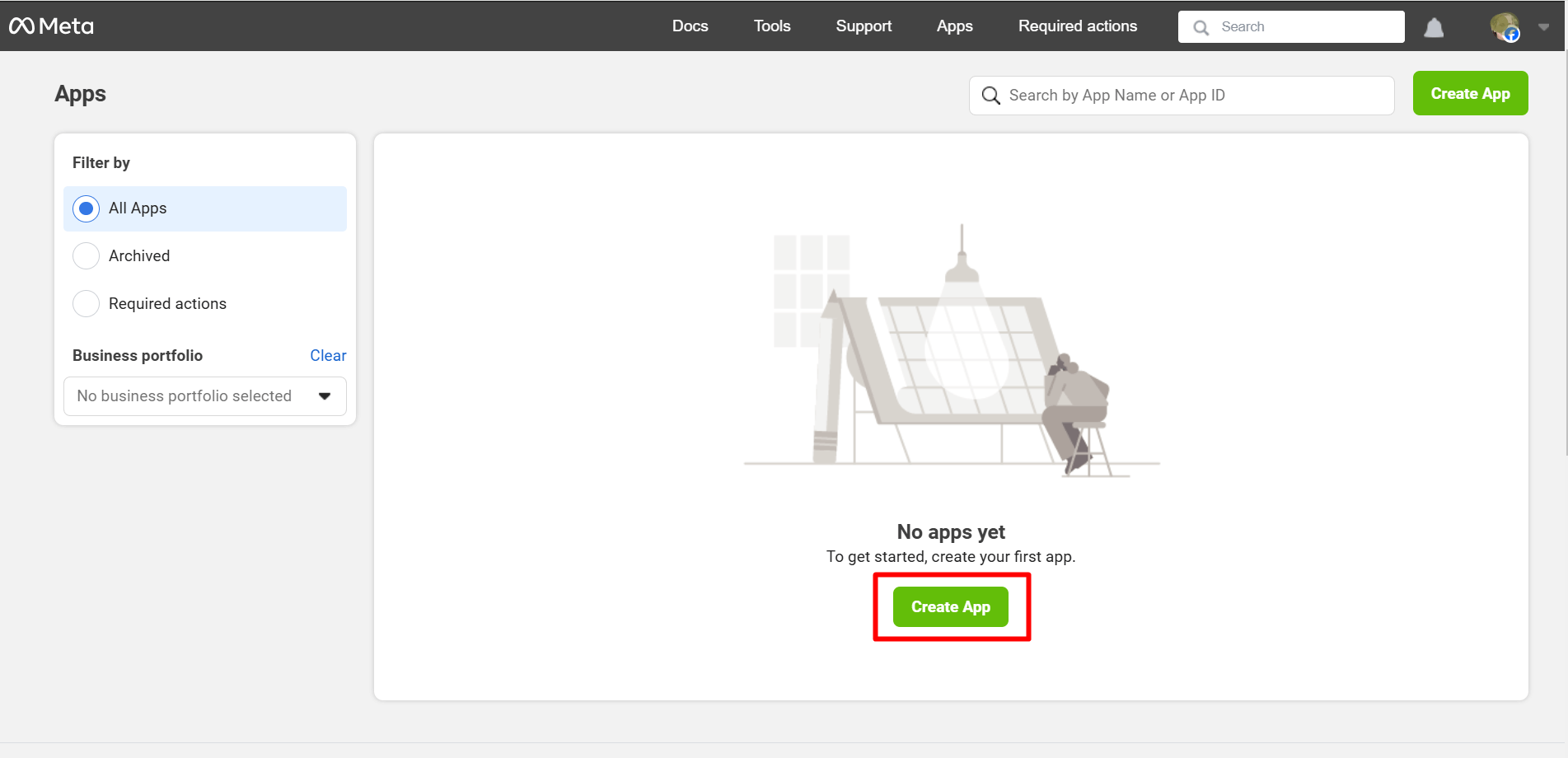
- At this step of app creation, set a meaningful App Name and Add contact email. After that, click on “Next”.
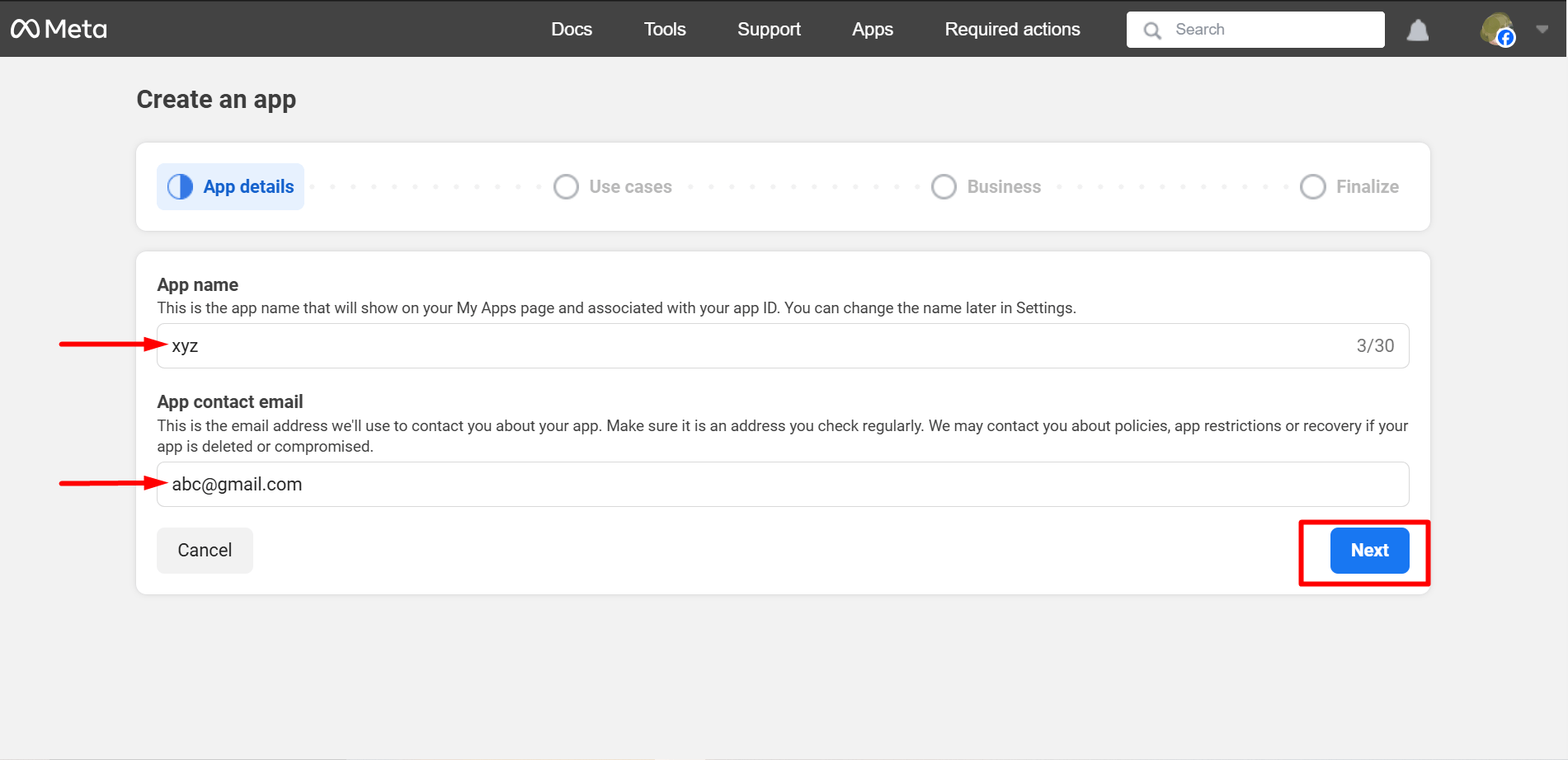
- You must select ‘Other’ as the use case here. Click on ‘Next’ when you are done.
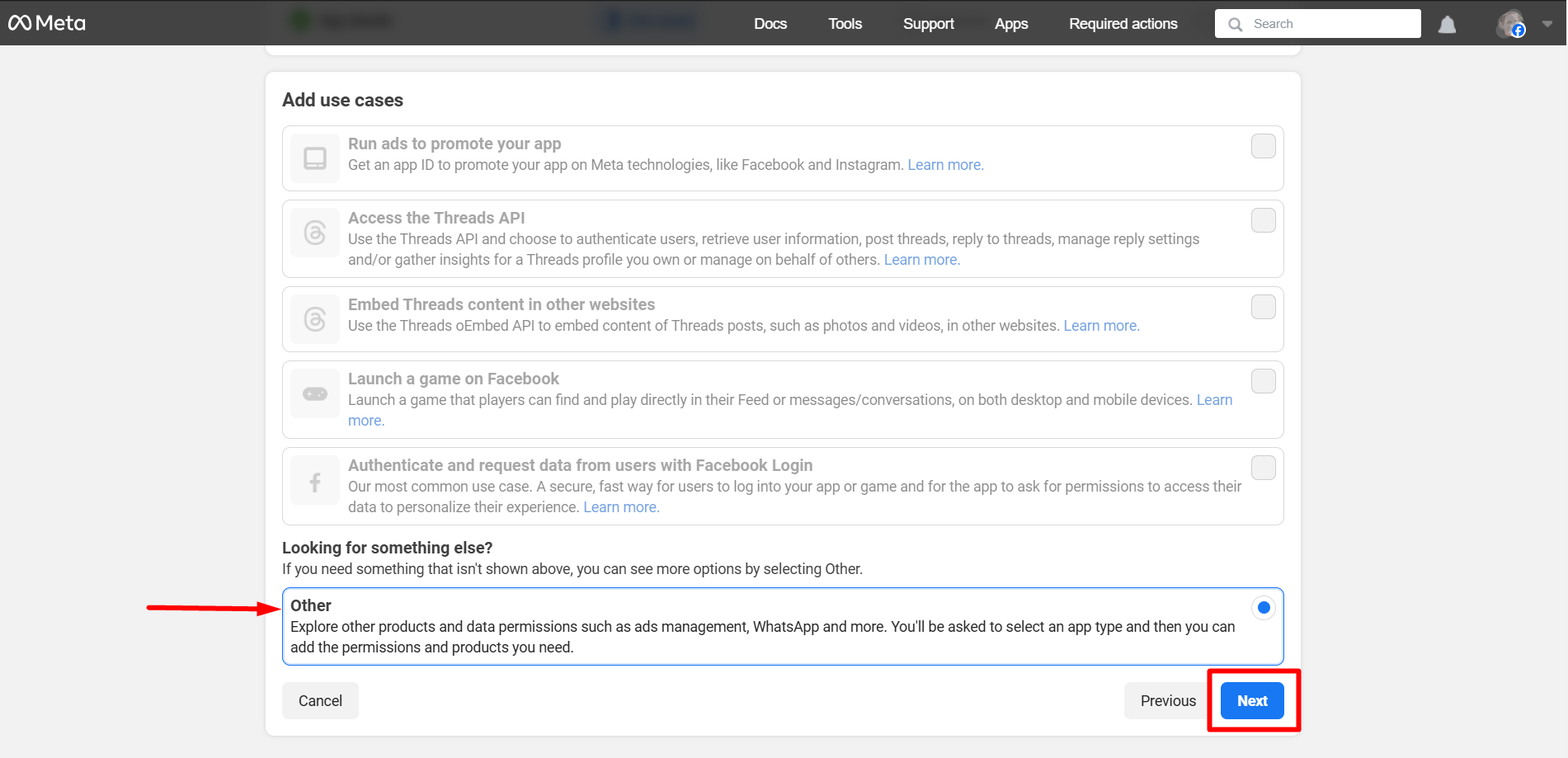
Now, select Consumer and press the ‘Next’ button.
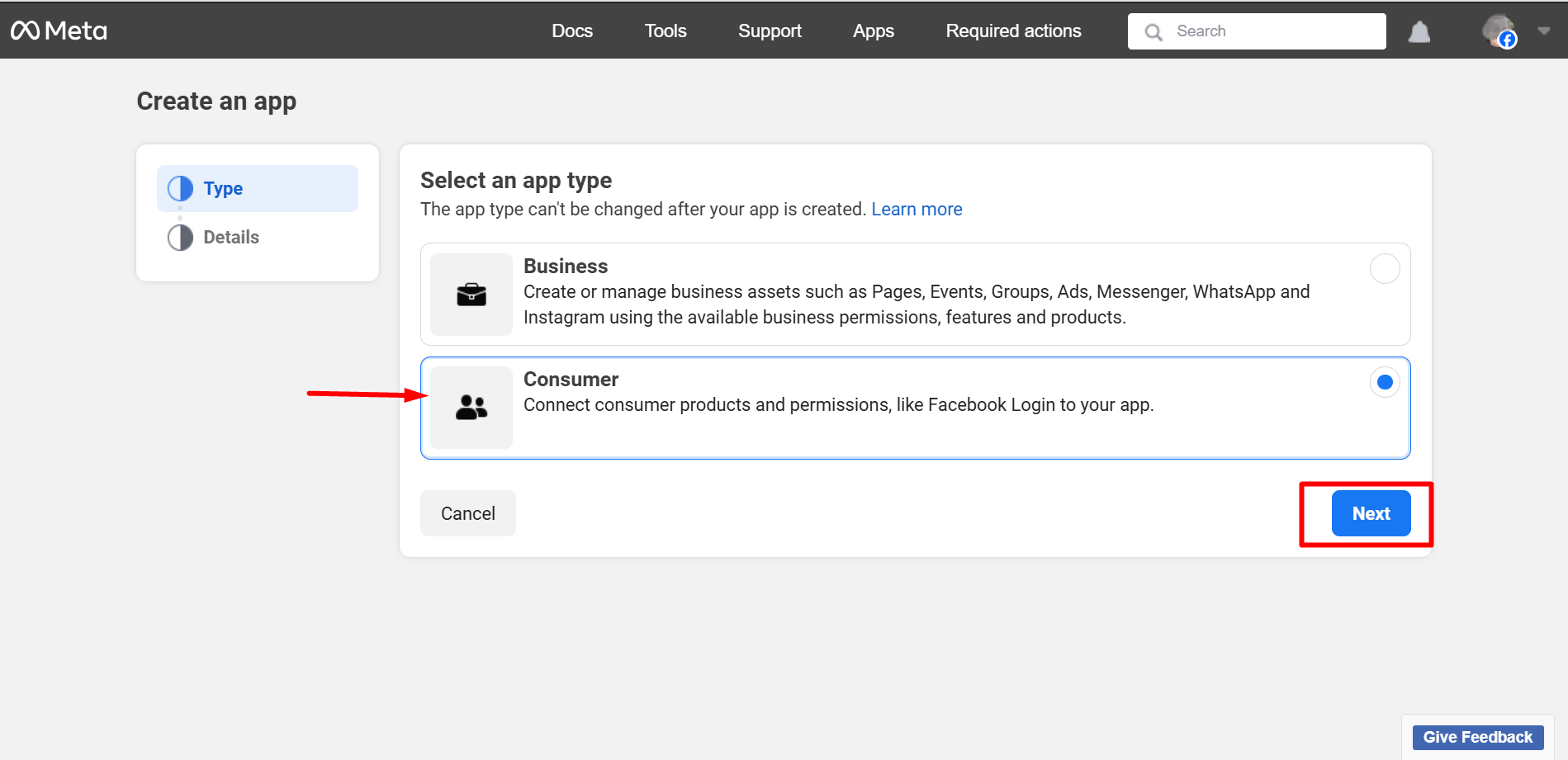
In this step, you can check the whole details again and press the ‘Next’ button.
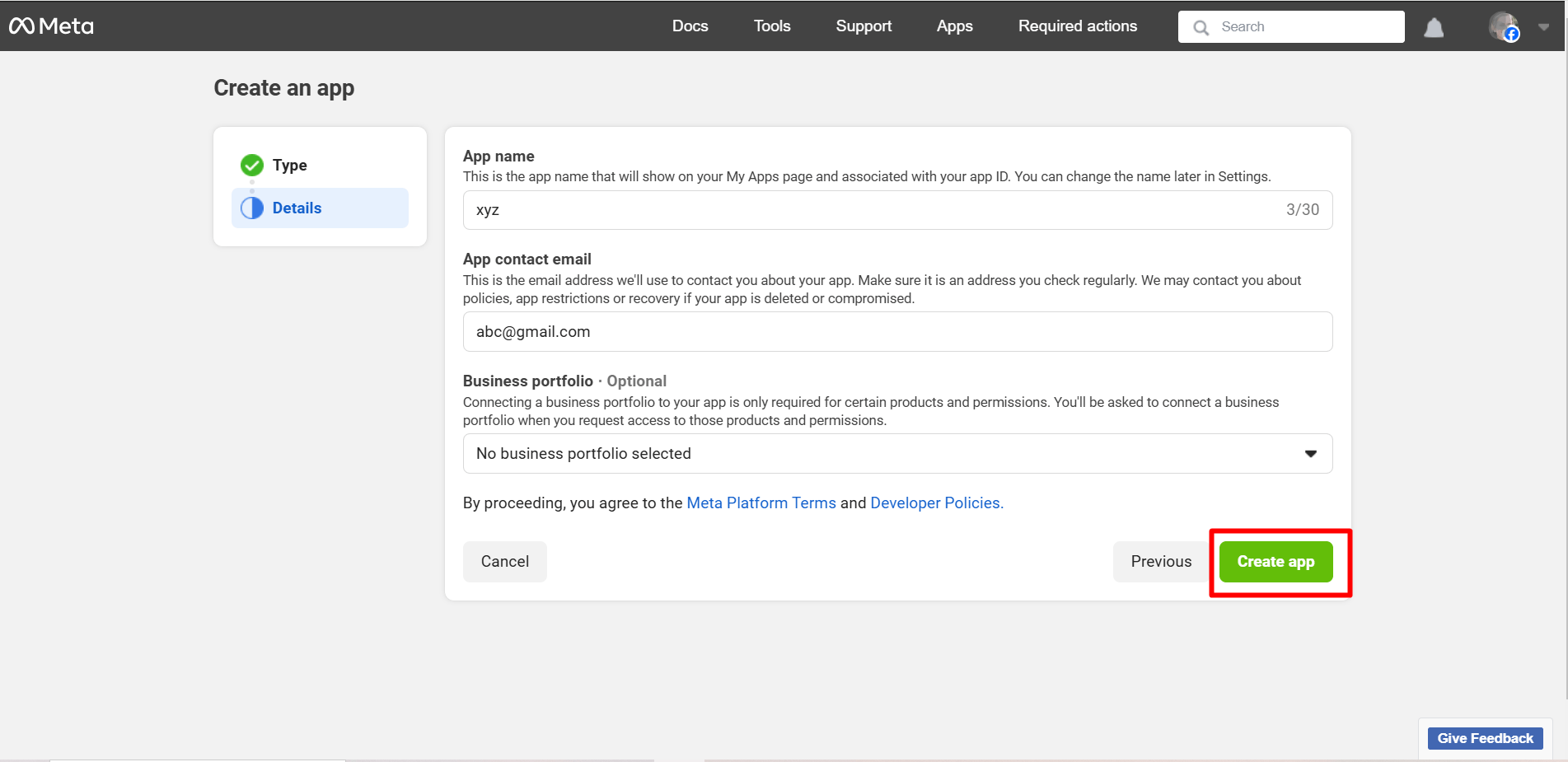
After that, you may be required to log in to your Facebook account again.
Krok 4: Skonfiguruj logowanie na Facebooku
Finally, here is your App dashboard and
After the process mentioned above, you’ll be taken to the ‘Products’ page located under Dashboard. Click on the ‘+’. Find out ‘Facebook Login’ from the list and click on ‘Set Up’.
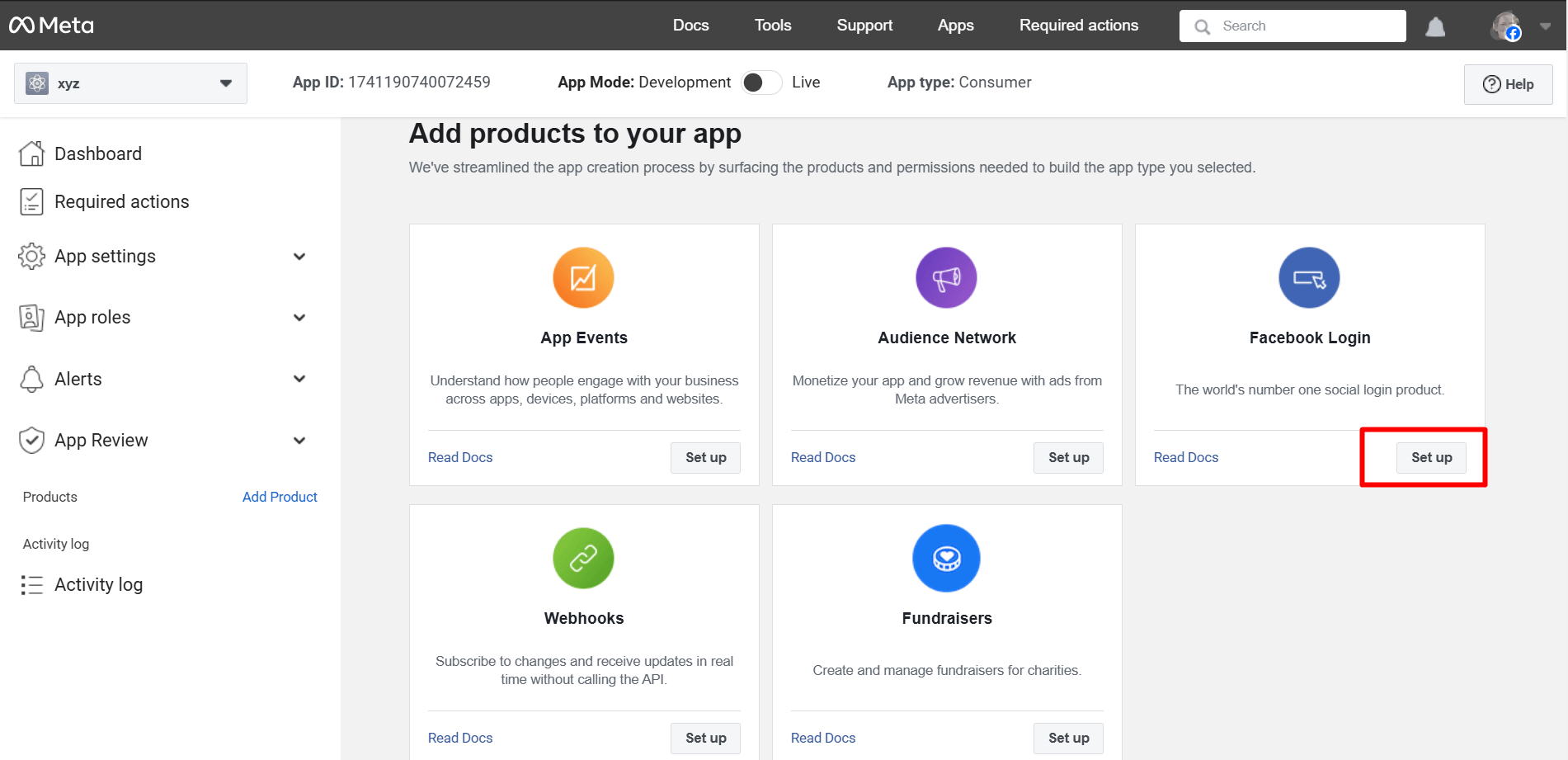
Go to Settings under the Facebook Login app. You have to enter Valid OAuth Redirect URIs under Client OAuth Settings.
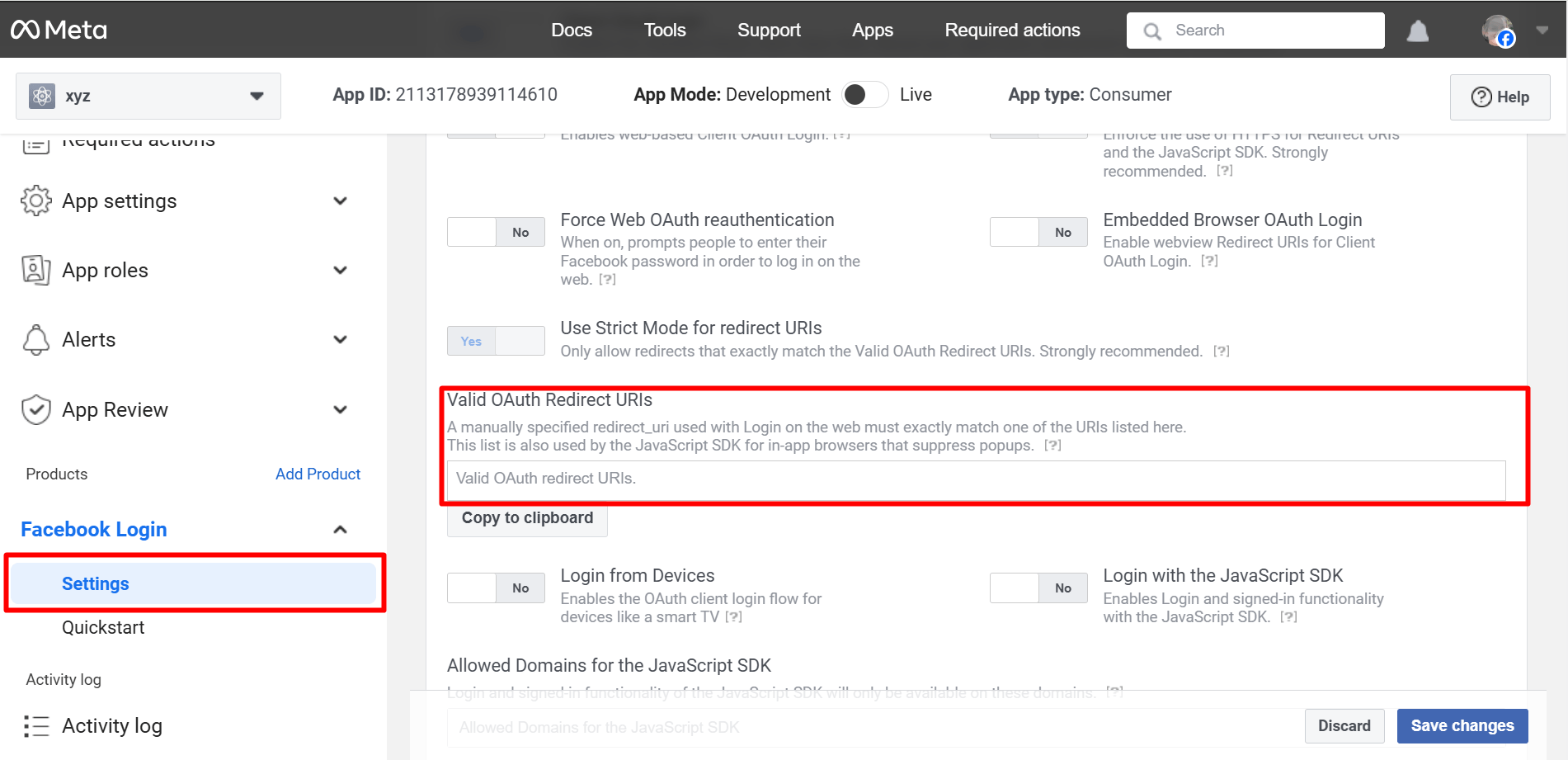
To get the Valid OAuth Redirect URIs, you have to go to your WordPress admin area. Navigate to WP Social ➔ Social Login ➔ Providers➔ Facebook➔ Click on the toggle button or Getting Started.
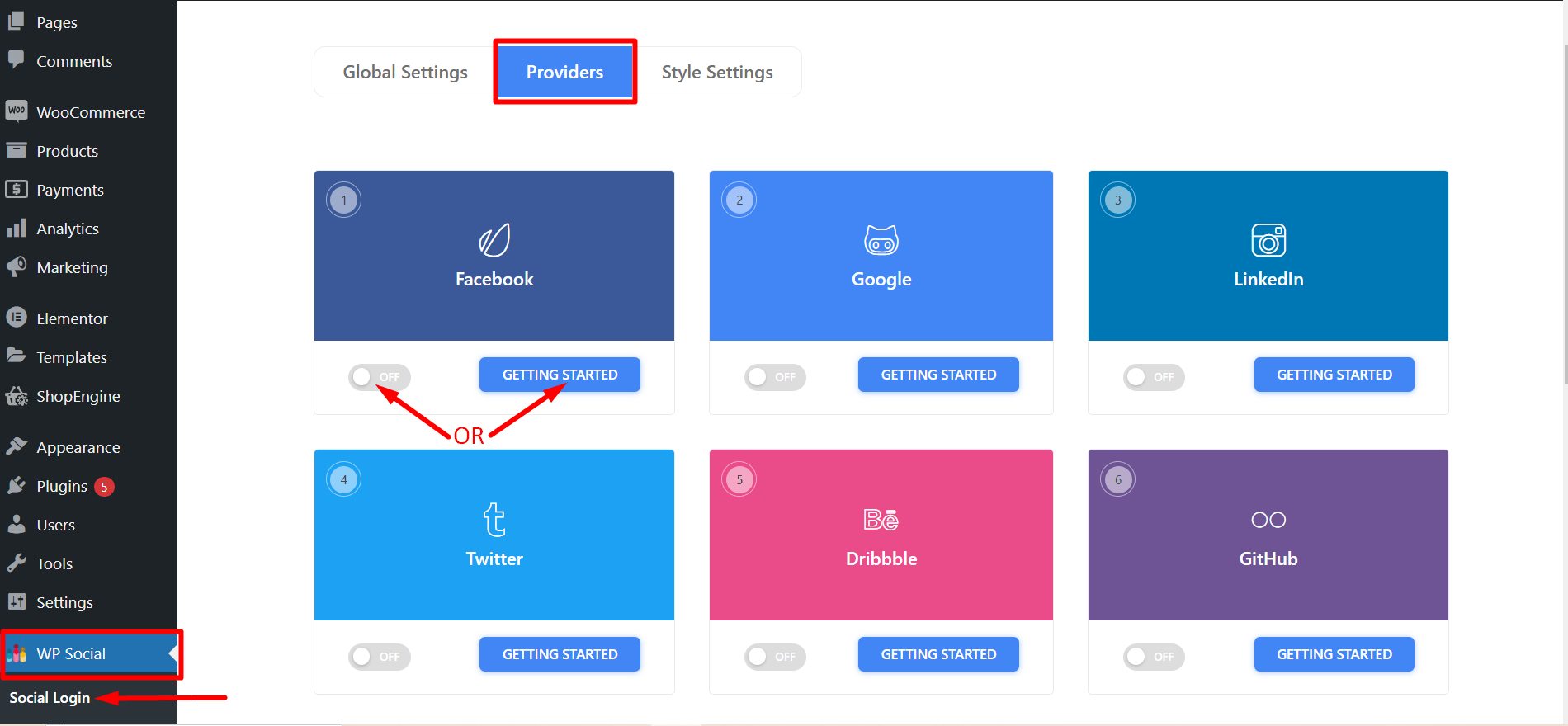
- You’ll now see a link to be used as Valid OAuth Redirect URIs. Copy it and go back to Facebook Login app settings to paste that on the ‘Valid OAuth Redirect URIs’ field.
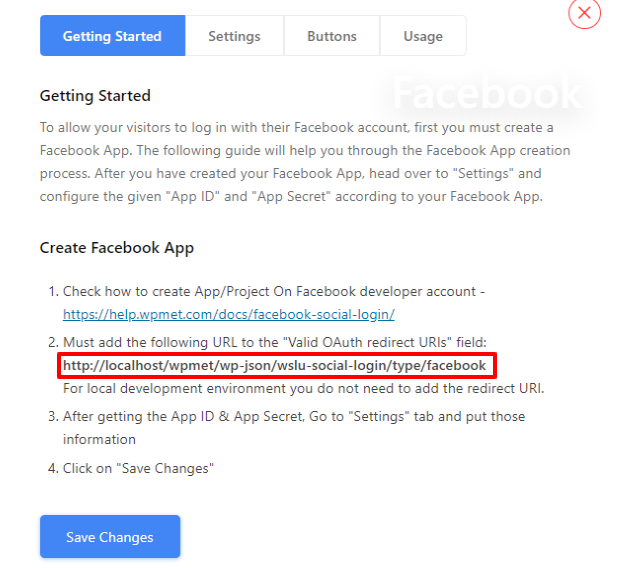
- Now, go to the ‘Basic’ submenu under Settings. Copy the App ID and App Secret for using those in the Wp Social app. Fill up other fields and click on ‘Save Changes’ when you are done.
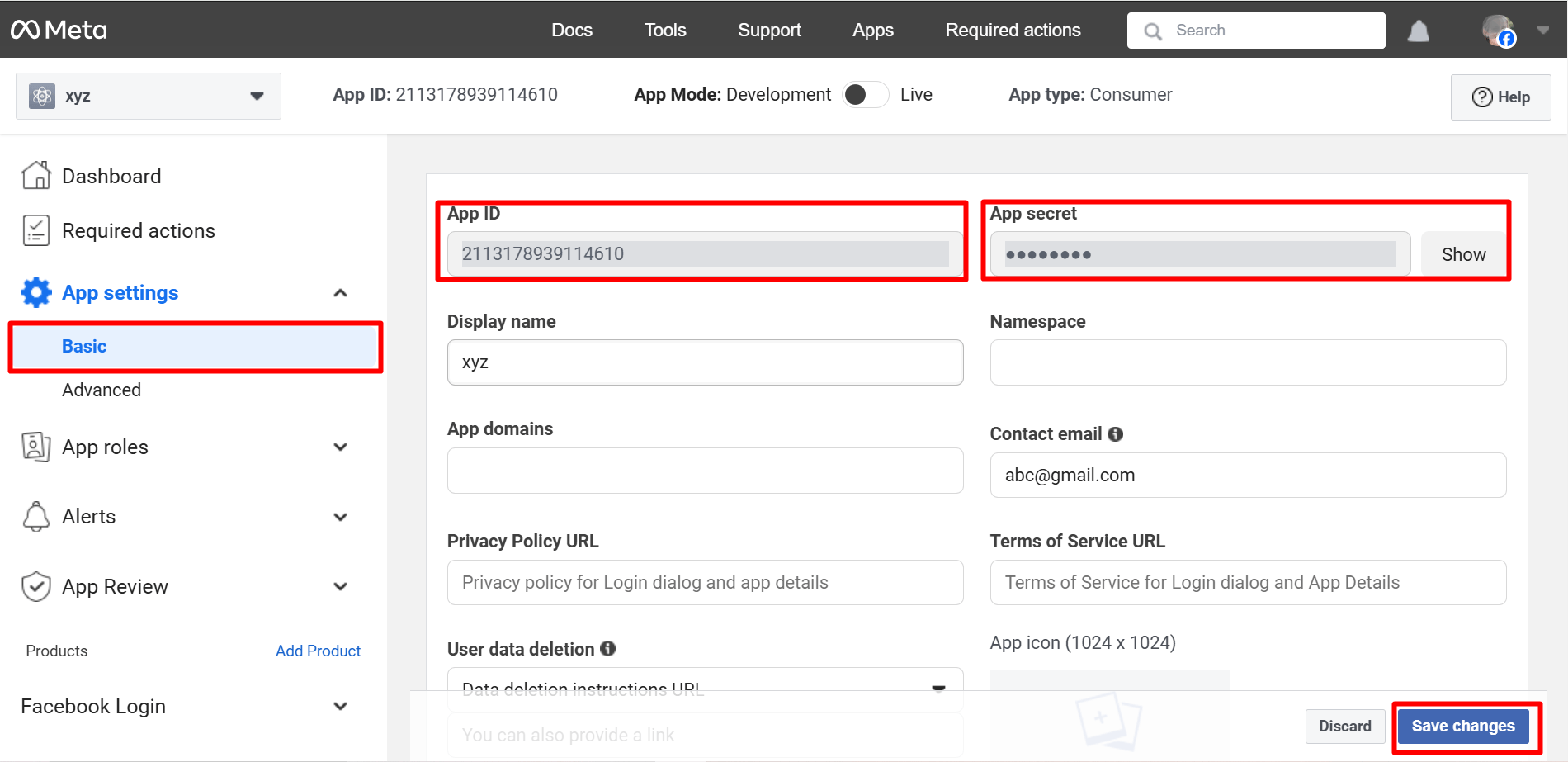
Krok 5: Użyj identyfikatora aplikacji i sekretu aplikacji w Wp Social
- Once you’ve completed creating an app on Facebook, go to the WP Social login from the WordPress dashboard. Navigate to Social Login ➔ Providers. Switch the left button below Facebook ‘ON’ and then click ‘Settings’.
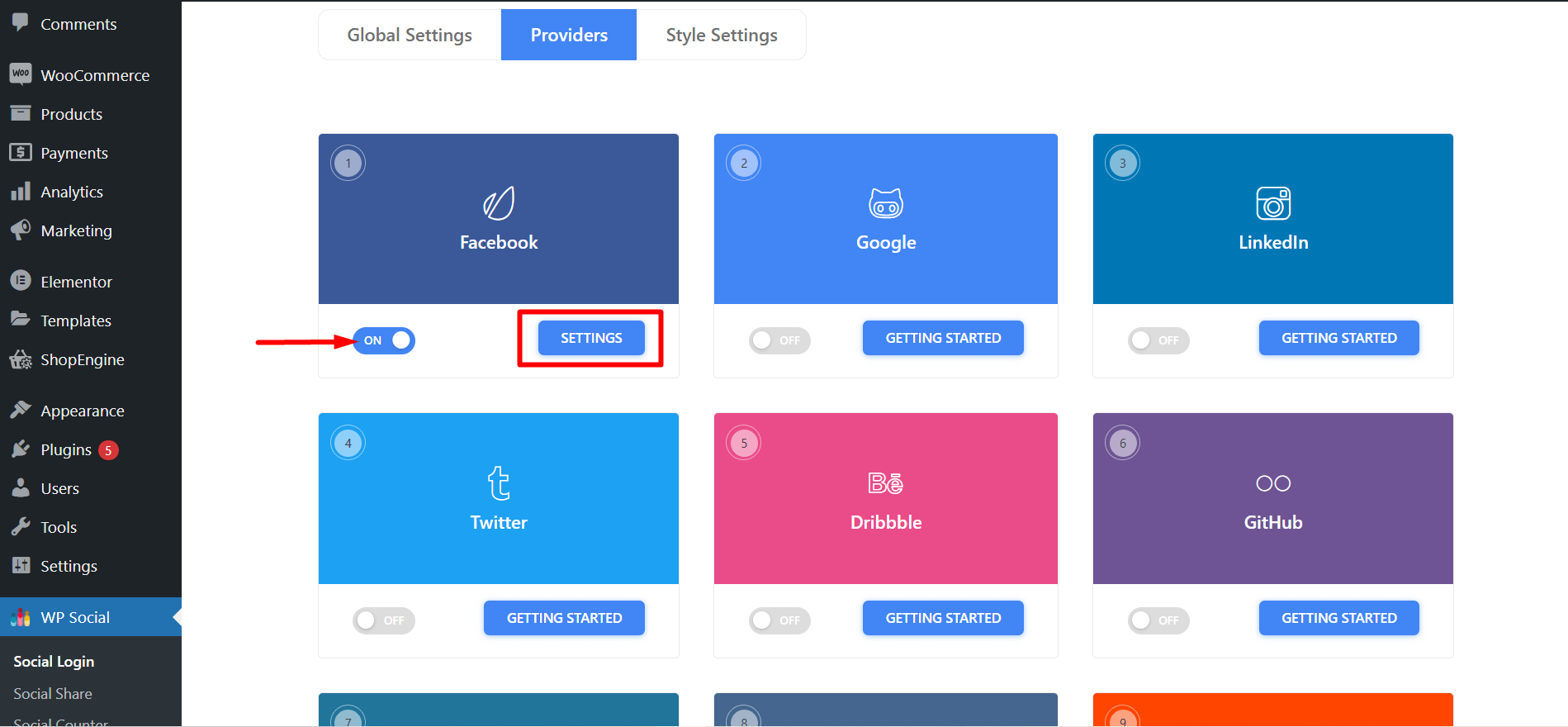
- Enter on the Settings tab and paste the App ID and App Secret received from Facebook. Once you are done, click on ‘Save Changes’.
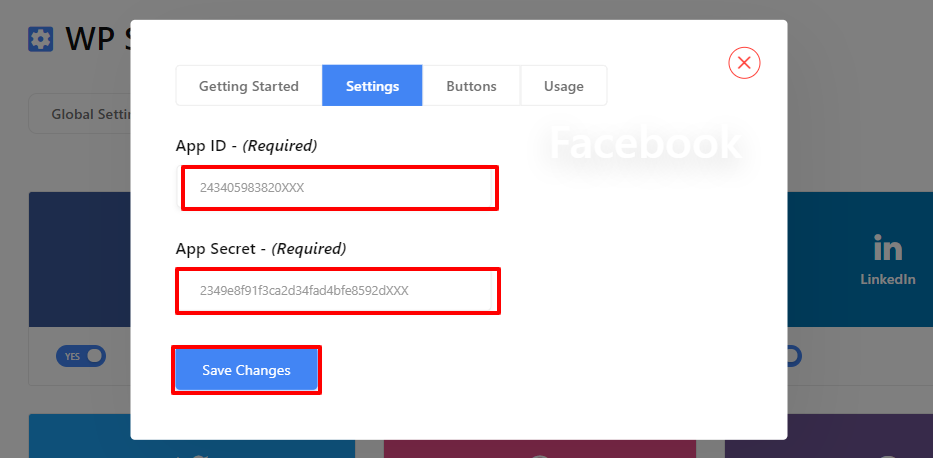
Krok 6: Skonfiguruj ustawienia wtyczki WP Social
- ● Przejdź do ustawień globalnych logowania społecznościowego i wybierz stronę, na której chcesz umieścić login do Facebooka i w jakiej pozycji. Po zakończeniu zapisz zmiany.
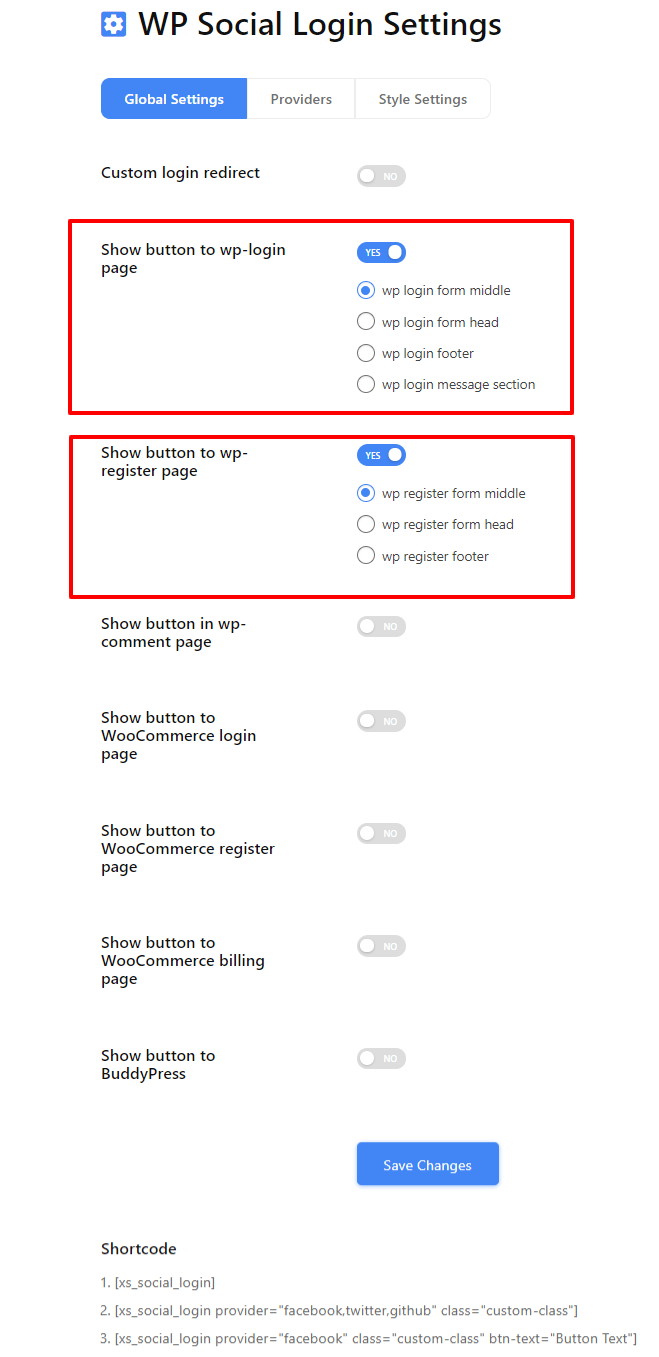
Otrzymasz także listę skrótów logowania społecznościowego, których możesz użyć w innym miejscu na swojej stronie WordPress.
● Następnie przejdź do ustawień stylu, wybierz swój ulubiony styl i kliknij „Zapisz zmiany', aby wdrożyć swój wybór.
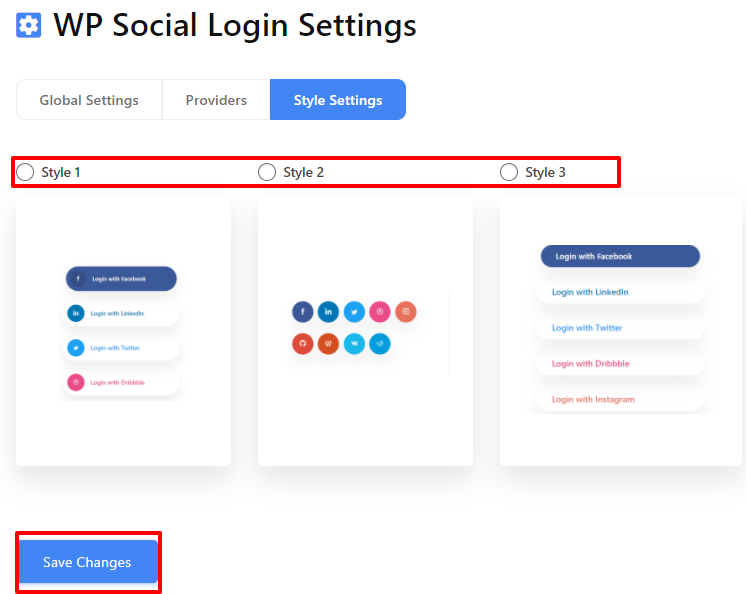
To wszystko. Możesz teraz zobaczyć logowanie na Facebooku dokładnie tam, gdzie chcesz na swojej stronie WordPress, w swoim ulubionym stylu. Masz więc pomysł, jak dodać Facebooka do WordPressa w kilku prostych krokach. Teraz, jeśli chcesz dodać login społecznościowy do swojej witryny, możesz to zrobić zobacz ten post.
Często zadawane pytania (FAQ)
Czy mogę użyć PHP, aby dodać Facebooka do witryny WordPress?
Tak, jeśli masz wystarczającą wiedzę techniczną, możesz również skorzystać z PHP, aby dodać login Facebook do swojej witryny WordPress. Zajmie to jednak sporo czasu, ponieważ będziesz musiał zainstalować w projekcie pakiet SDK Facebooka dla PHP.
Na szczęście tak! Wp Social oferuje krótkie kody umożliwiające korzystanie z przycisku logowania do Facebooka w dowolnym miejscu na stronie WordPress.
Końcowe przemyślenia
Teraz, gdy wiesz, jak zintegrować logowanie społecznościowe Facebook ze swoją witryną, czas to sprawdzić i spróbować. Wykonaj kroki wymienione powyżej, a załatwisz sprawę. Mam nadzieję, że pomyślnie dodasz login Facebook do WordPress.


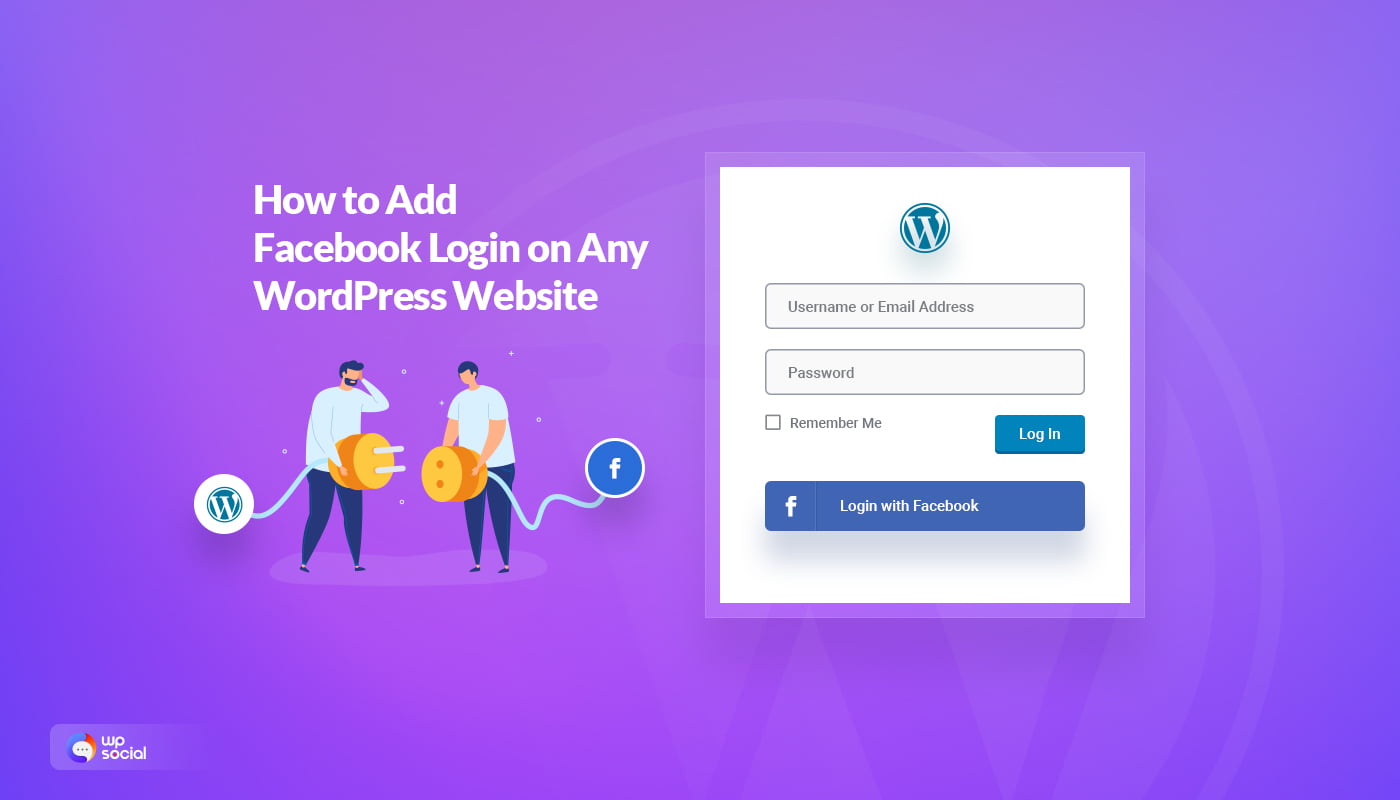
Dodaj komentarz